Ram 1500 2013 Guide d'utilisateur (in French)
Manufacturer: RAM, Model Year: 2013, Model line: 1500, Model: Ram 1500 2013Pages: 236, PDF Size: 13.11 MB
Page 81 of 236
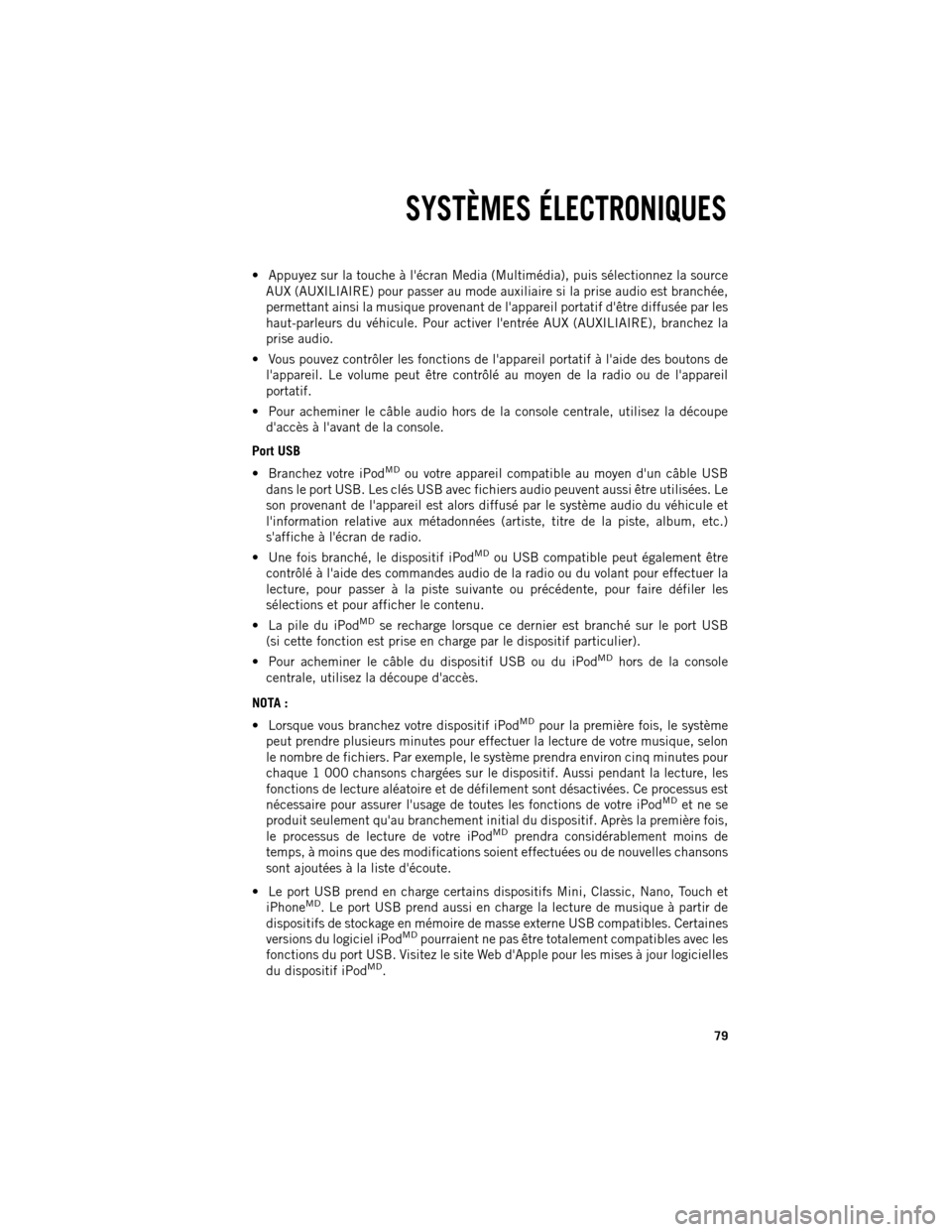
Appuyez sur la touche à l'écran Media (Multimédia), puis sélectionnez la source
AUX (AUXILIAIRE) pour passer au mode auxiliaire si la prise audio est branchée,
permettant ainsi la musique provenant de l'appareil portatif d'être diffusée par les
haut-parleurs du véhicule. Pour activer l'entrée AUX (AUXILIAIRE), branchez la
prise audio.
Vous pouvez contrôler les fonctions de l'appareil portatif à l'aide des boutons de l'appareil. Le volume peut être contrôlé au moyen de la radio ou de l'appareil
portatif.
Pour acheminer le câble audio hors de la console centrale, utilisez la découpe d'accès à l'avant de la console.
Port USB
Branchez votre iPod
MDou votre appareil compatible au moyen d'un câble USB
dans le port USB. Les clés USB avec fichiers audio peuvent aussi être utilisées. Le
son provenant de l'appareil est alors diffusé par le système audio du véhicule et
l'information relative aux métadonnées (artiste, titre de la piste, album, etc.)
s'affiche à l'écran de radio.
Une fois branché, le dispositif iPod
MDou USB compatible peut également être
contrôlé à l'aide des commandes audio de la radio ou du volant pour effectuer la
lecture, pour passer à la piste suivante ou précédente, pour faire défiler les
sélections et pour afficher le contenu.
La pile du iPod
MDse recharge lorsque ce dernier est branché sur le port USB
(si cette fonction est prise en charge par le dispositif particulier).
Pour acheminer le câble du dispositif USB ou du iPod
MDhors de la console
centrale, utilisez la découpe d'accès.
NOTA :
Lorsque vous branchez votre dispositif iPod
MDpour la première fois, le système
peut prendre plusieurs minutes pour effectuer la lecture de votre musique, selon
le nombre de fichiers. Par exemple, le système prendra environ cinq minutes pour
chaque 1 000 chansons chargées sur le dispositif. Aussi pendant la lecture, les
fonctions de lecture aléatoire et de défilement sont désactivées. Ce processus est
nécessaire pour assurer l'usage de toutes les fonctions de votre iPod
MDet ne se
produit seulement qu'au branchement initial du dispositif. Après la première fois,
le processus de lecture de votre iPod
MDprendra considérablement moins de
temps, à moins que des modifications soient effectuées ou de nouvelles chansons
sont ajoutées à la liste d'écoute.
Le port USB prend en charge certains dispositifs Mini, Classic, Nano, Touch et iPhone
MD. Le port USB prend aussi en charge la lecture de musique à partir de
dispositifs de stockage en mémoire de masse externe USB compatibles. Certaines
versions du logiciel iPod
MDpourraient ne pas être totalement compatibles avec les
fonctions du port USB. Visitez le site Web d'Apple pour les mises à jour logicielles
du dispositif iPod
MD.
SYSTÈMES ÉLECTRONIQUES
79
Page 82 of 236
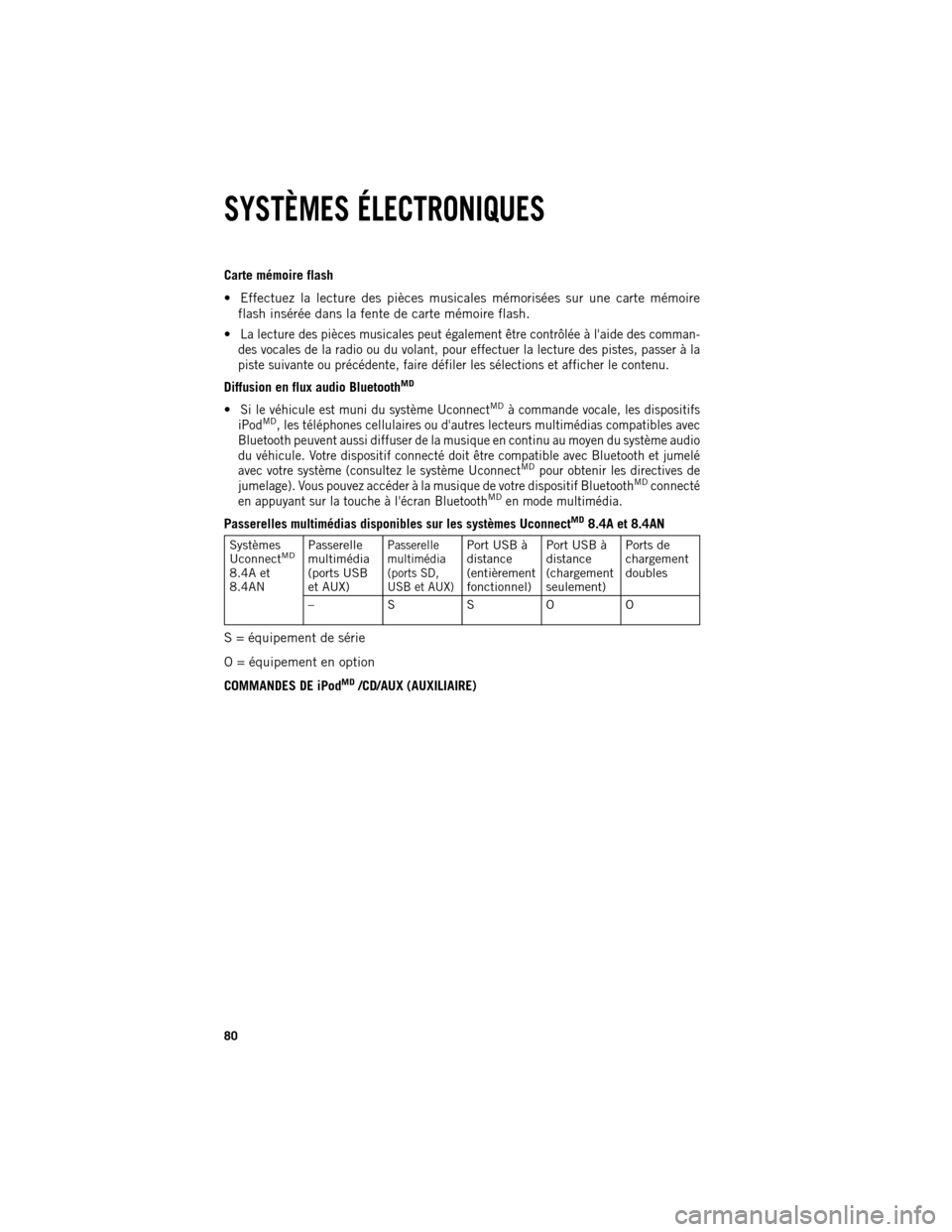
Carte mémoire flash
Effectuez la lecture des pièces musicales mémorisées sur une carte mémoire
flash insérée dans la fente de carte mémoire flash.
La lecture des pièces musicales peut également être contrôlée à l'aide des comman-
des vocales de la radio ou du volant, pour effectuer la lecture des pistes, passer à la
piste suivante ou précédente, faire défiler les sélections et afficher le contenu.
Diffusion en flux audio BluetoothMD
Si le véhicule est muni du système UconnectMDà commande vocale, les dispositifs
iPodMD, les téléphones cellulaires ou d'autres lecteurs multimédias compatibles avec
Bluetooth peuvent aussi diffuser de la musique en continu au moyen du système audio
du véhicule. Votre dispositif connecté doit être compatible avec Bluetooth et jumelé
avec votre système (consultez le système Uconnect
MDpour obtenir les directives de
jumelage). Vous pouvez accéder à la musique de votre dispositif BluetoothMDconnecté
en appuyant sur la touche à l'écran BluetoothMDen mode multimédia.
Passerelles multimédias disponibles sur les systèmes UconnectMD8.4A et 8.4AN Systèmes
Uconnect
MD
8.4A et
8.4AN
Passerelle
multimédia
(ports USB
et AUX)
Passerelle
multimédia
(ports SD,
USB et AUX)Port USB à
distance
(entièrement
fonctionnel) Port USB à
distance
(chargement
seulement)Ports de
chargement
doubles
– SSOO
S = équipement de série
O = équipement en option
COMMANDES DE iPod
MD/CD/AUX (AUXILIAIRE)
SYSTÈMES ÉLECTRONIQUES
80
Page 83 of 236
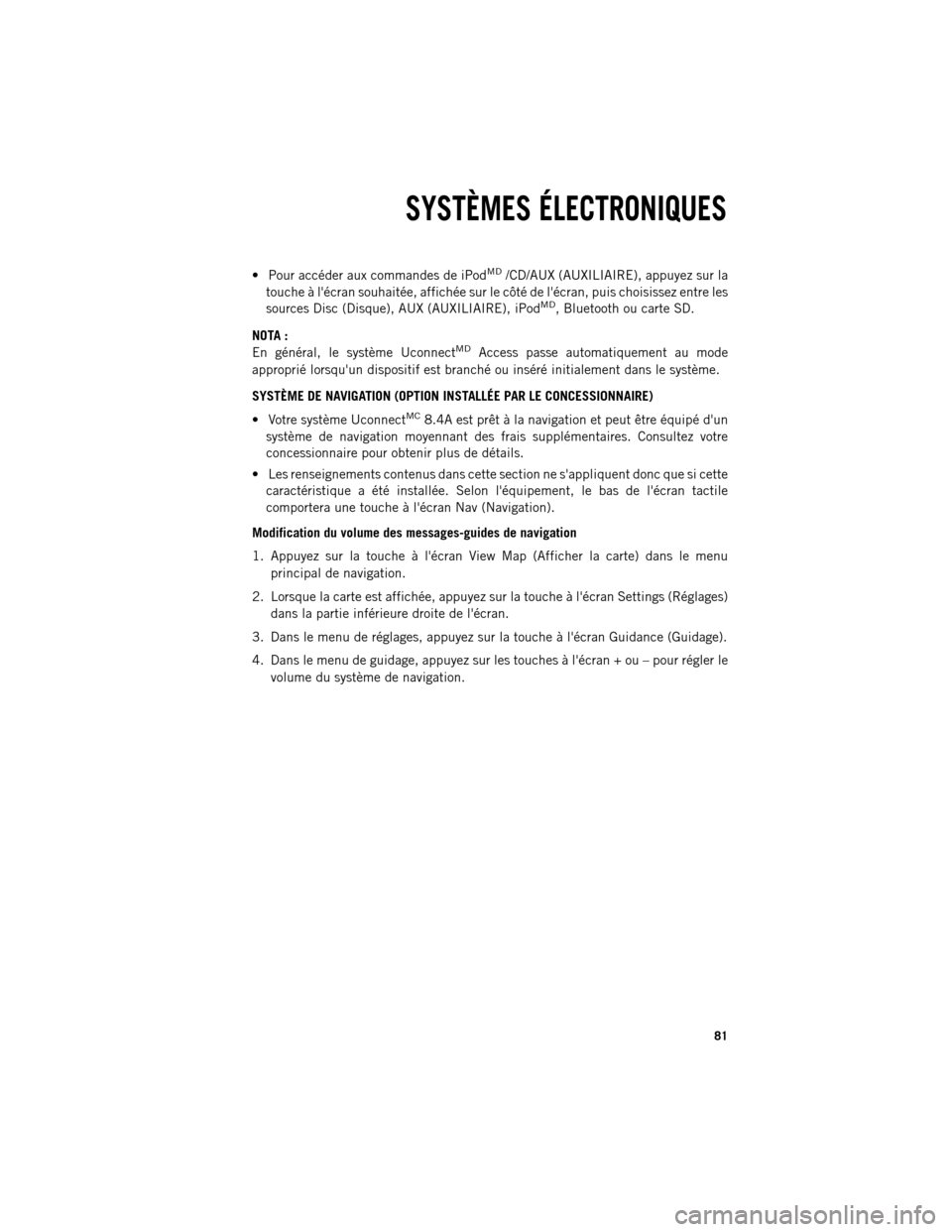
Pour accéder aux commandes de iPodMD/CD/AUX (AUXILIAIRE), appuyez sur la
touche à l'écran souhaitée, affichée sur le côté de l'écran, puis choisissez entre les
sources Disc (Disque), AUX (AUXILIAIRE), iPod
MD, Bluetooth ou carte SD.
NOTA :
En général, le système Uconnect
MDAccess passe automatiquement au mode
approprié lorsqu'un dispositif est branché ou inséré initialement dans le système.
SYSTÈME DE NAVIGATION (OPTION INSTALLÉE PAR LE CONCESSIONNAIRE)
Votre système Uconnect
MC8.4A est prêt à la navigation et peut être équipé d'un
système de navigation moyennant des frais supplémentaires. Consultez votre
concessionnaire pour obtenir plus de détails.
Les renseignements contenus dans cette section ne s'appliquent donc que si cette caractéristique a été installée. Selon l'équipement, le bas de l'écran tactile
comportera une touche à l'écran Nav (Navigation).
Modification du volume des messages-guides de navigation
1. Appuyez sur la touche à l'écran View Map (Afficher la carte) dans le menu principal de navigation.
2. Lorsque la carte est affichée, appuyez sur la touche à l'écran Settings (Réglages) dans la partie inférieure droite de l'écran.
3. Dans le menu de réglages, appuyez sur la touche à l'écran Guidance (Guidage).
4. Dans le menu de guidage, appuyez sur les touches à l'écran + ou – pour régler le volume du système de navigation.
SYSTÈMES ÉLECTRONIQUES
81
Page 84 of 236
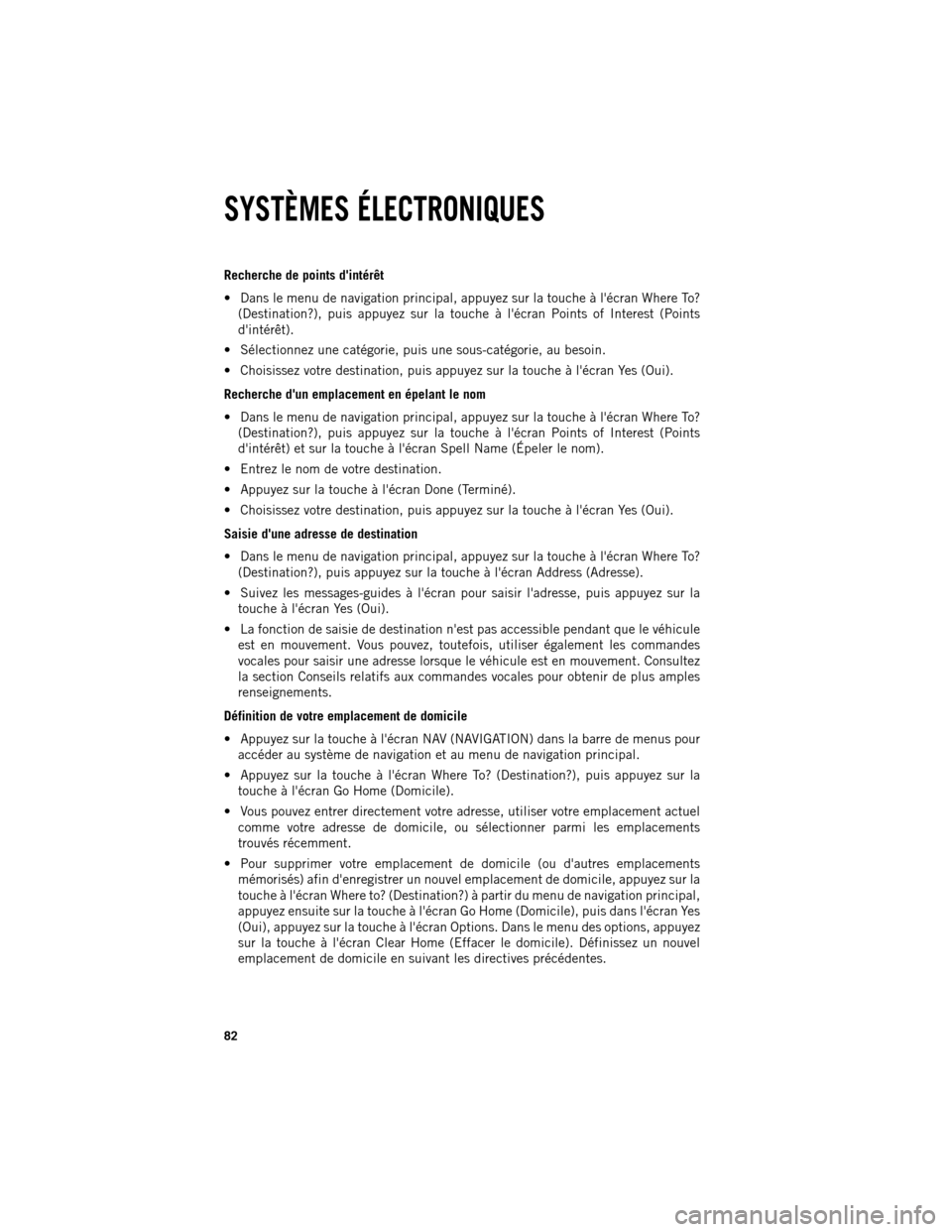
Recherche de points
d'intérêt
Dans le menu de navigation principal, appuyez sur la touche à l'écran Where To?
(Destination?), puis appuyez sur la touche à l'écran Points of Interest (Points
d'intérêt).
Sélectionnez une catégorie, puis une souscatégorie, au besoin.
Choisissez votre destination, puis appuyez sur la touche à l'écran Yes (Oui).
Recherche d'un emplacement en épelant le nom
Dans le menu de navigation principal, appuyez sur la touche à l'écran Where To? (Destination?), puis appuyez sur la touche à l'écran Points of Interest (Points
d'intérêt) et sur la touche à l'écran Spell Name (Épeler le nom).
Entrez le nom de votre destination.
Appuyez sur la touche à l'écran Done (Terminé).
Choisissez votre destination, puis appuyez sur la touche à l'écran Yes (Oui).
Saisie d'une adresse de destination
Dans le menu de navigation principal, appuyez sur la touche à l'écran Where To? (Destination?), puis appuyez sur la touche à l'écran Address (Adresse).
Suivez les messages-guides à l'écran pour saisir l'adresse, puis appuyez sur la touche à l'écran Yes (Oui).
La fonction de saisie de destination n'est pas accessible pendant que le véhicule est en mouvement. Vous pouvez, toutefois, utiliser également les commandes
vocales pour saisir une adresse lorsque le véhicule est en mouvement. Consultez
la section Conseils relatifs aux commandes vocales pour obtenir de plus amples
renseignements.
Définition de votre emplacement de domicile
Appuyez sur la touche à l'écran NAV (NAVIGATION) dans la barre de menus pour accéder au système de navigation et au menu de navigation principal.
Appuyez sur la touche à l'écran Where To? (Destination?), puis appuyez sur la touche à l'écran Go Home (Domicile).
Vous pouvez entrer directement votre adresse, utiliser votre emplacement actuel comme votre adresse de domicile, ou sélectionner parmi les emplacements
trouvés récemment.
Pour supprimer votre emplacement de domicile (ou d'autres emplacements mémorisés) afin d'enregistrer un nouvel emplacement de domicile, appuyez sur la
touche à l'écran Where to? (Destination?) à partir du menu de navigation principal,
appuyez ensuite sur la touche à l'écran Go Home (Domicile), puis dans l'écran Yes
(Oui), appuyez sur la touche à l'écran Options. Dans le menu des options, appuyez
sur la touche à l'écran Clear Home (Effacer le domicile). Définissez un nouvel
emplacement de domicile en suivant les directives précédentes.
SYSTÈMES ÉLECTRONIQUES
82
Page 85 of 236
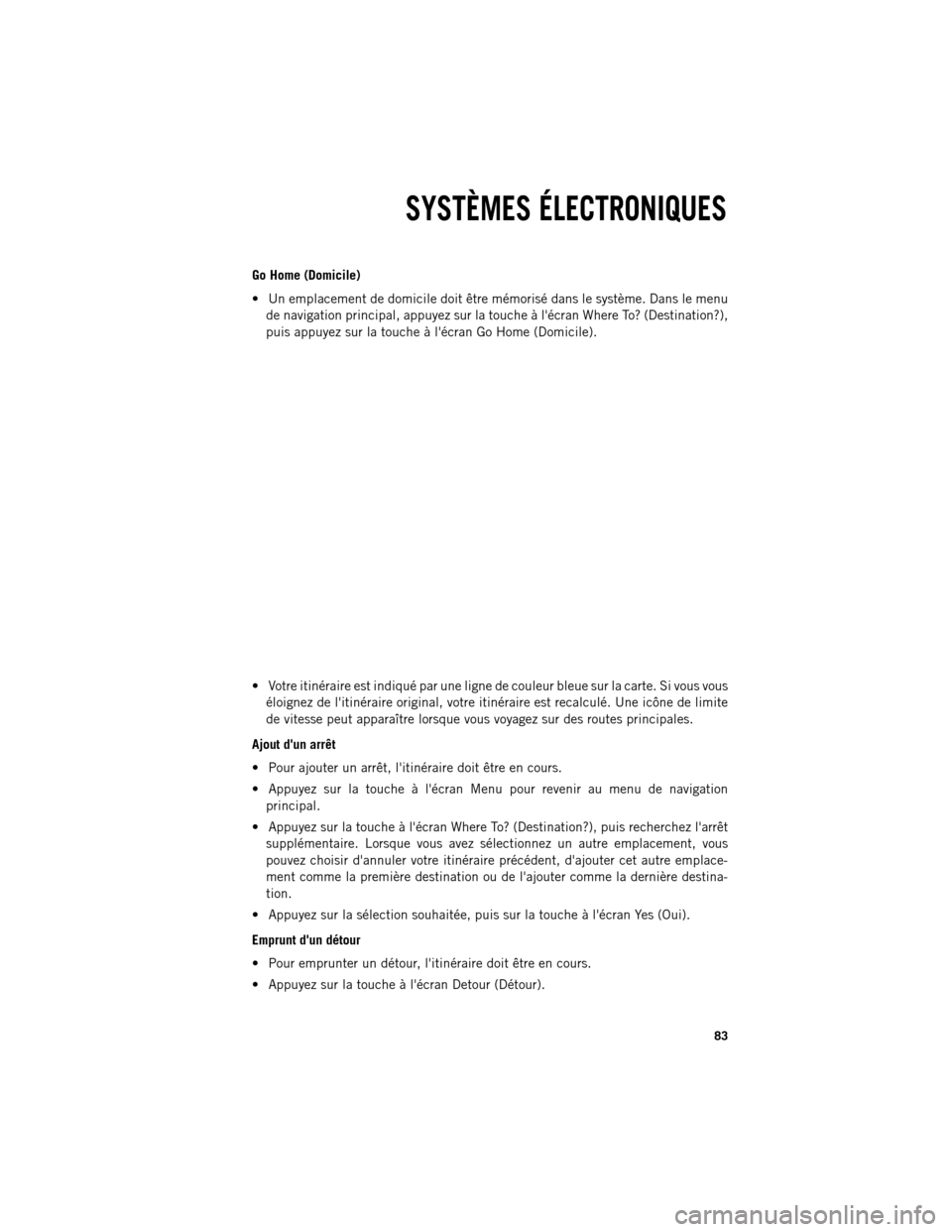
Go Home (Domicile)
Un emplacement de domicile doit être mémorisé dans le système. Dans le menu
de navigation principal, appuyez sur la touche à l'écran Where To? (Destination?),
puis appuyez sur la touche à l'écran Go Home (Domicile).
Votre itinéraire est indiqué par une ligne de couleur bleue sur la carte. Si vous vous éloignez de l'itinéraire original, votre itinéraire est recalculé. Une icône de limite
de vitesse peut apparaître lorsque vous voyagez sur des routes principales.
Ajout d'un arrêt
Pour ajouter un arrêt, l'itinéraire doit être en cours.
Appuyez sur la touche à l'écran Menu pour revenir au menu de navigation principal.
Appuyez sur la touche à l'écran Where To? (Destination?), puis recherchez l'arrêt supplémentaire. Lorsque vous avez sélectionnez un autre emplacement, vous
pouvez choisir d'annuler votre itinéraire précédent, d'ajouter cet autre emplace-
ment comme la première destination ou de l'ajouter comme la dernière destina-
tion.
Appuyez sur la sélection souhaitée, puis sur la touche à l'écran Yes (Oui).
Emprunt d'un détour
Pour emprunter un détour, l'itinéraire doit être en cours.
Appuyez sur la touche à l'écran Detour (Détour).
SYSTÈMES ÉLECTRONIQUES
83
Page 86 of 236
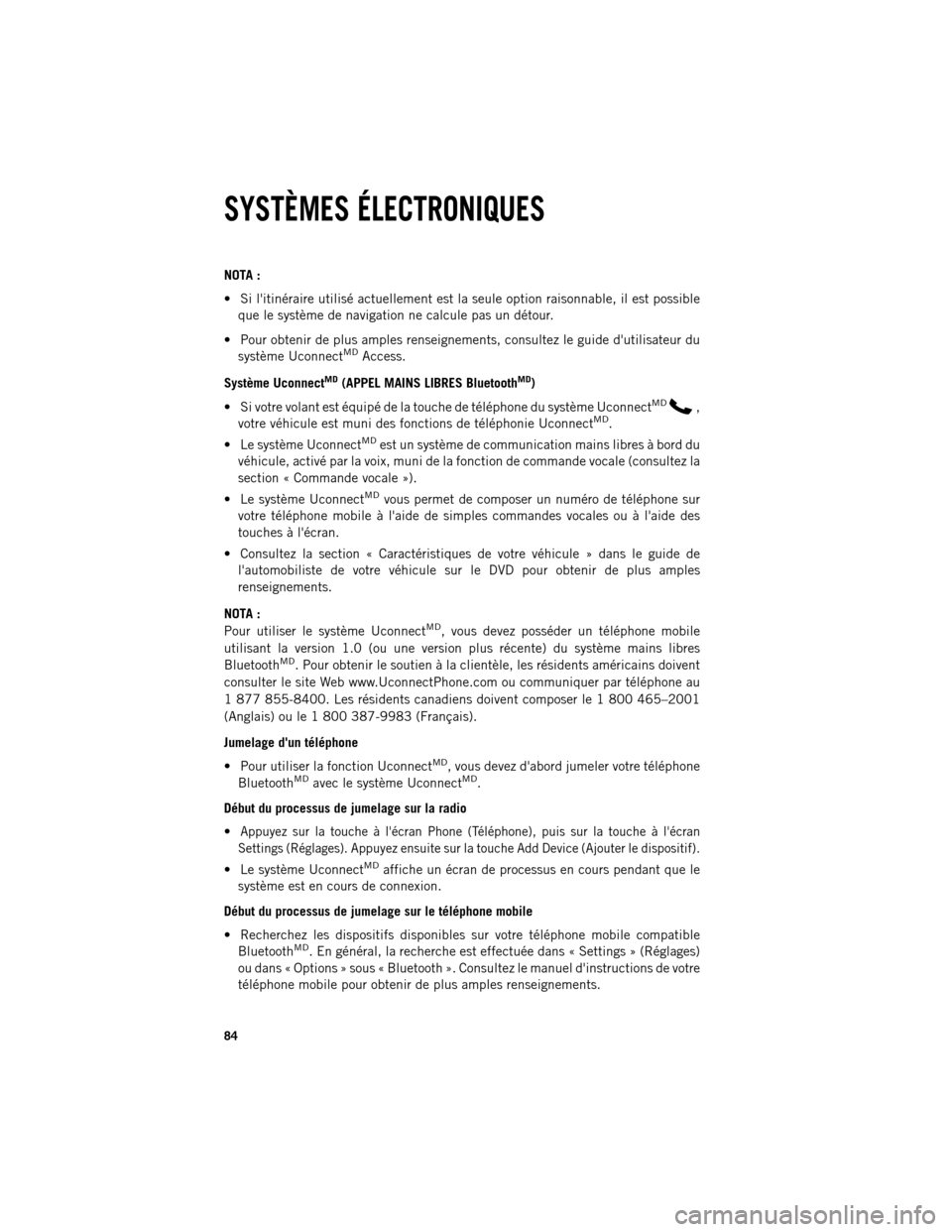
NOTA :
Si l'itinéraire utilisé actuellement est la seule option raisonnable, il est possible
que le système de navigation ne calcule pas un détour.
Pour obtenir de plus amples renseignements, consultez le guide d'utilisateur du système Uconnect
MDAccess.
Système Uconnect
MD(APPEL MAINS LIBRES BluetoothMD)
Si votre volant est équipé de la touche de téléphone du système Uconnect
MD ,
votre
véhicule est muni des fonctions de téléphonie UconnectMD.
Le système Uconnect
MDest un système de communication mains libres à bord du
véhicule, activé par la voix, muni de la fonction de commande vocale (consultez la
section « Commande vocale »).
Le système Uconnect
MDvous permet de composer un numéro de téléphone sur
votre téléphone mobile à l'aide de simples commandes vocales ou à l'aide des
touches à l'écran.
Consultez la section « Caractéristiques de votre véhicule » dans le guide de l'automobiliste de votre véhicule sur le DVD pour obtenir de plus amples
renseignements.
NOTA :
Pour utiliser le système Uconnect
MD, vous devez posséder un téléphone mobile
utilisant la version 1.0 (ou une version plus récente) du système mains libres
Bluetooth
MD. Pour obtenir le soutien à la clientèle, les résidents américains doivent
consulter le site Web www.UconnectPhone.com ou communiquer par téléphone au
1 877 855-8400. Les résidents canadiens doivent composer le 1 800 465–2001
(Anglais) ou le 1 800 387-9983 (Français).
Jumelage d'un téléphone
Pour utiliser la fonction Uconnect
MD, vous devez d'abord jumeler votre téléphone
BluetoothMDavec le système UconnectMD.
Début du processus de jumelage sur la radio
Appuyez sur la touche à l'écran Phone (Téléphone), puis sur la touche à l'écran
Settings (Réglages). Appuyez ensuite sur la touche Add Device (Ajouter le dispositif).
Le système UconnectMDaffiche un écran de processus en cours pendant que le
système est en cours de connexion.
Début du processus de jumelage sur le téléphone mobile
Recherchez les dispositifs disponibles sur votre téléphone mobile compatible Bluetooth
MD. En général, la recherche est effectuée dans « Settings » (Réglages)
ou dans « Options » sous « Bluetooth ». Consultez le manuel d'instructions de votre
téléphone mobile pour obtenir de plus amples renseignements.
SYSTÈMES ÉLECTRONIQUES
84
Page 87 of 236
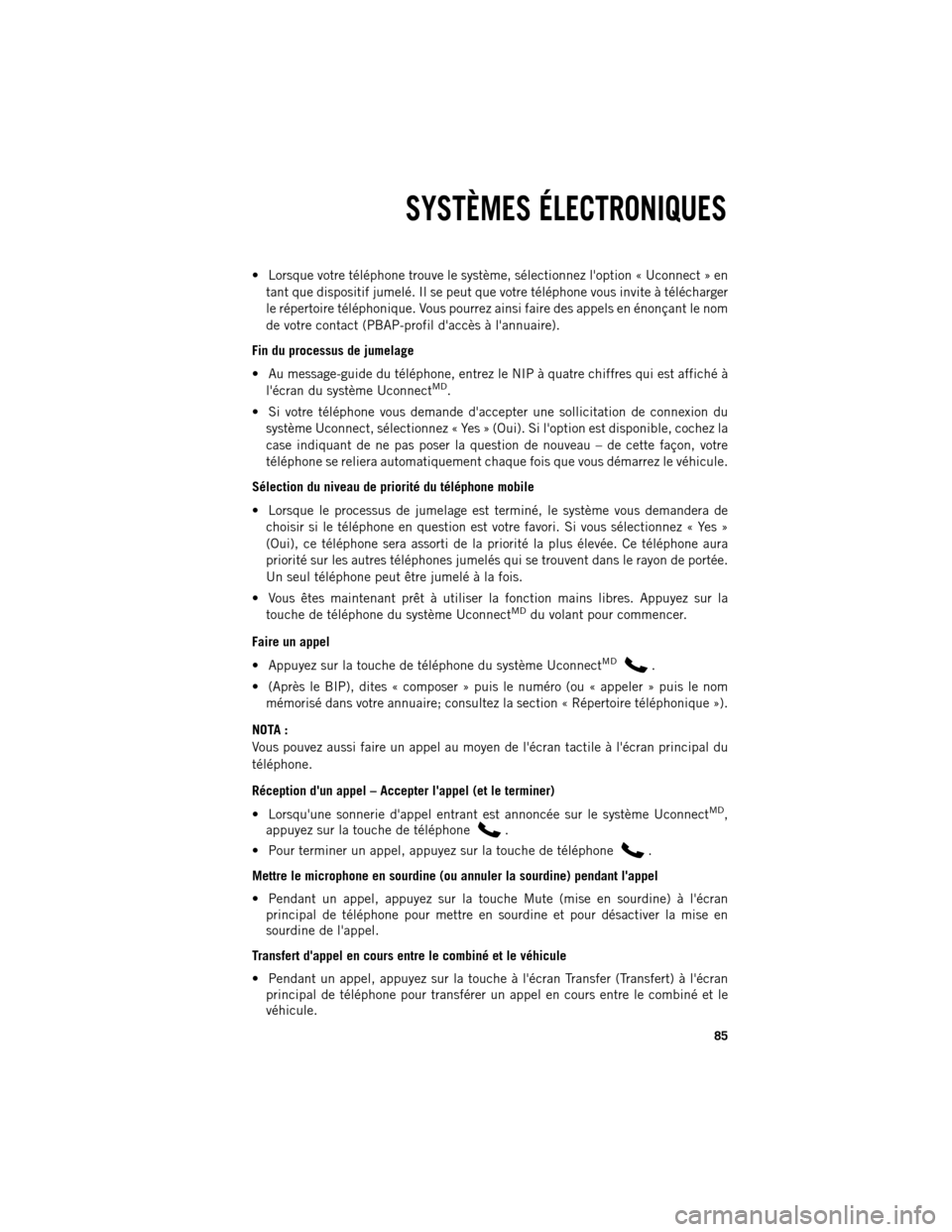
Lorsque votre téléphone trouve le système, sélectionnez l'option « Uconnect » en
tant que dispositif jumelé. Il se peut que votre téléphone vous invite à télécharger
le répertoire téléphonique. Vous pourrez ainsi faire des appels en énonçant le nom
de votre contact (PBAP-profil d'accès à l'annuaire).
Fin du processus de jumelage
Au message-guide du téléphone, entrez le NIP à quatre chiffres qui est affiché à l'écran du système Uconnect
MD.
Si votre téléphone vous demande d'accepter une sollicitation de connexion du système Uconnect, sélectionnez « Yes » (Oui). Si l'option est disponible, cochez la
case indiquant de ne pas poser la question de nouveau – de cette façon, votre
téléphone se reliera automatiquement chaque fois que vous démarrez le véhicule.
Sélection du niveau de priorité du téléphone mobile
Lorsque le processus de jumelage est terminé, le système vous demandera de choisir si le téléphone en question est votre favori. Si vous sélectionnez « Yes »
(Oui), ce téléphone sera assorti de la priorité la plus élevée. Ce téléphone aura
priorité sur les autres téléphones jumelés qui se trouvent dans le rayon de portée.
Un seul téléphone peut être jumelé à la fois.
Vous êtes maintenant prêt à utiliser la fonction mains libres. Appuyez sur la touche de téléphone du système Uconnect
MDdu volant pour commencer.
Faire un appel
Appuyez sur la touche de téléphone du système Uconnect
MD .
(Après le BIP), dites « composer » puis le numéro (ou « appeler » puis le nom
mémorisé dans votre annuaire; consultez la section « Répertoire téléphonique »).
NOTA :
Vous pouvez aussi faire un appel au moyen de l'écran tactile à l'écran principal du
téléphone.
Réception d'un appel – Accepter l'appel (et le terminer)
Lorsqu'une sonnerie d'appel entrant est annoncée sur le système Uconnect
MD,
appuyez sur la touche de téléphone .
Pour terminer un appel, appuyez sur la touche de téléphone .
Mettre
le microphone en sourdine (ou annuler la sourdine) pendant l'appel
Pendant un appel, appuyez sur la touche Mute (mise en sourdine) à l'écran principal de téléphone pour mettre en sourdine et pour désactiver la mise en
sourdine de l'appel.
Transfert d'appel en cours entre le combiné et le véhicule
Pendant un appel, appuyez sur la touche à l'écran Transfer (Transfert) à l'écran principal de téléphone pour transférer un appel en cours entre le combiné et le
véhicule.
SYSTÈMES ÉLECTRONIQUES
85
Page 88 of 236
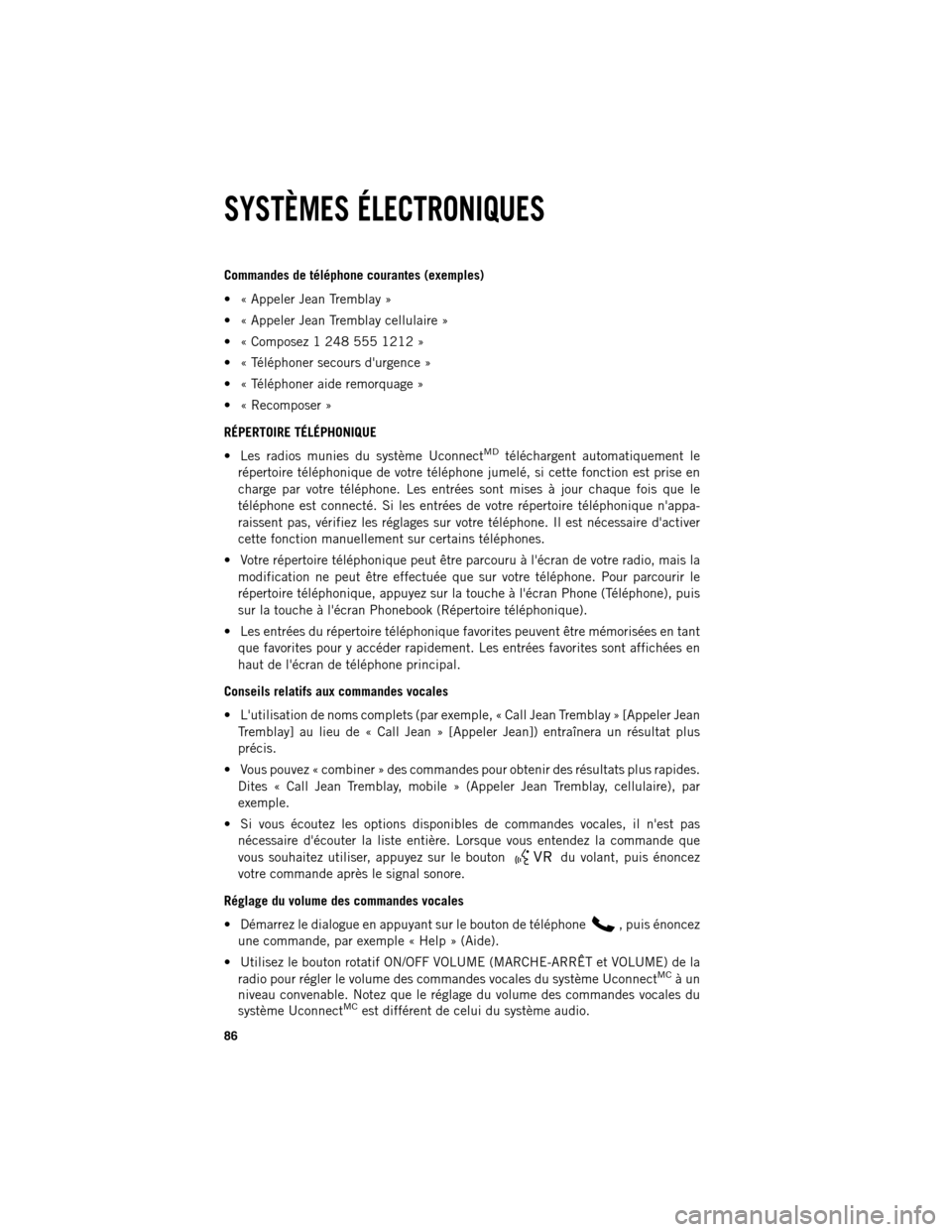
Commandes de téléphone courantes (exemples)
« Appeler Jean Tremblay »
« Appeler Jean Tremblay cellulaire »
« Composez 1 248 555 1212 »
« Téléphoner secours d'urgence »
« Téléphoner aide remorquage »
« Recomposer »
RÉPERTOIRE TÉLÉPHONIQUE
Les radios munies du système Uconnect
MDtéléchargent automatiquement le
répertoire téléphonique de votre téléphone jumelé, si cette fonction est prise en
charge par votre téléphone. Les entrées sont mises à jour chaque fois que le
téléphone est connecté. Si les entrées de votre répertoire téléphonique n'appa-
raissent pas, vérifiez les réglages sur votre téléphone. Il est nécessaire d'activer
cette fonction manuellement sur certains téléphones.
Votre répertoire téléphonique peut être parcouru à l'écran de votre radio, mais la modification ne peut être effectuée que sur votre téléphone. Pour parcourir le
répertoire téléphonique, appuyez sur la touche à l'écran Phone (Téléphone), puis
sur la touche à l'écran Phonebook (Répertoire téléphonique).
Les entrées du répertoire téléphonique favorites peuvent être mémorisées en tant que favorites pour y accéder rapidement. Les entrées favorites sont affichées en
haut de l'écran de téléphone principal.
Conseils relatifs aux commandes vocales
L'utilisation de noms complets (par exemple, « Call Jean Tremblay » [Appeler Jean Tremblay] au lieu de « Call Jean » [Appeler Jean]) entraînera un résultat plus
précis.
Vous pouvez « combiner » des commandes pour obtenir des résultats plus rapides. Dites « Call Jean Tremblay, mobile » (Appeler Jean Tremblay, cellulaire), par
exemple.
Si vous écoutez les options disponibles de commandes vocales, il n'est pas nécessaire d'écouter la liste entière. Lorsque vous entendez la commande que
vous souhaitez utiliser, appuyez sur le bouton du volant, puis énoncez
votre
commande après le signal sonore.
Réglage du volume des commandes vocales
Démarrez le dialogue en appuyant sur le bouton de téléphone , puis énoncez
une
commande, par exemple « Help » (Aide).
Utilisez le bouton rotatif ON/OFF VOLUME (MARCHEARRÊT et VOLUME) de la radio pour régler le volume des commandes vocales du système Uconnect
MCà un
niveau convenable. Notez que le réglage du volume des commandes vocales du
système Uconnect
MCest différent de celui du système audio.
SYSTÈMES ÉLECTRONIQUES
86
Page 89 of 236
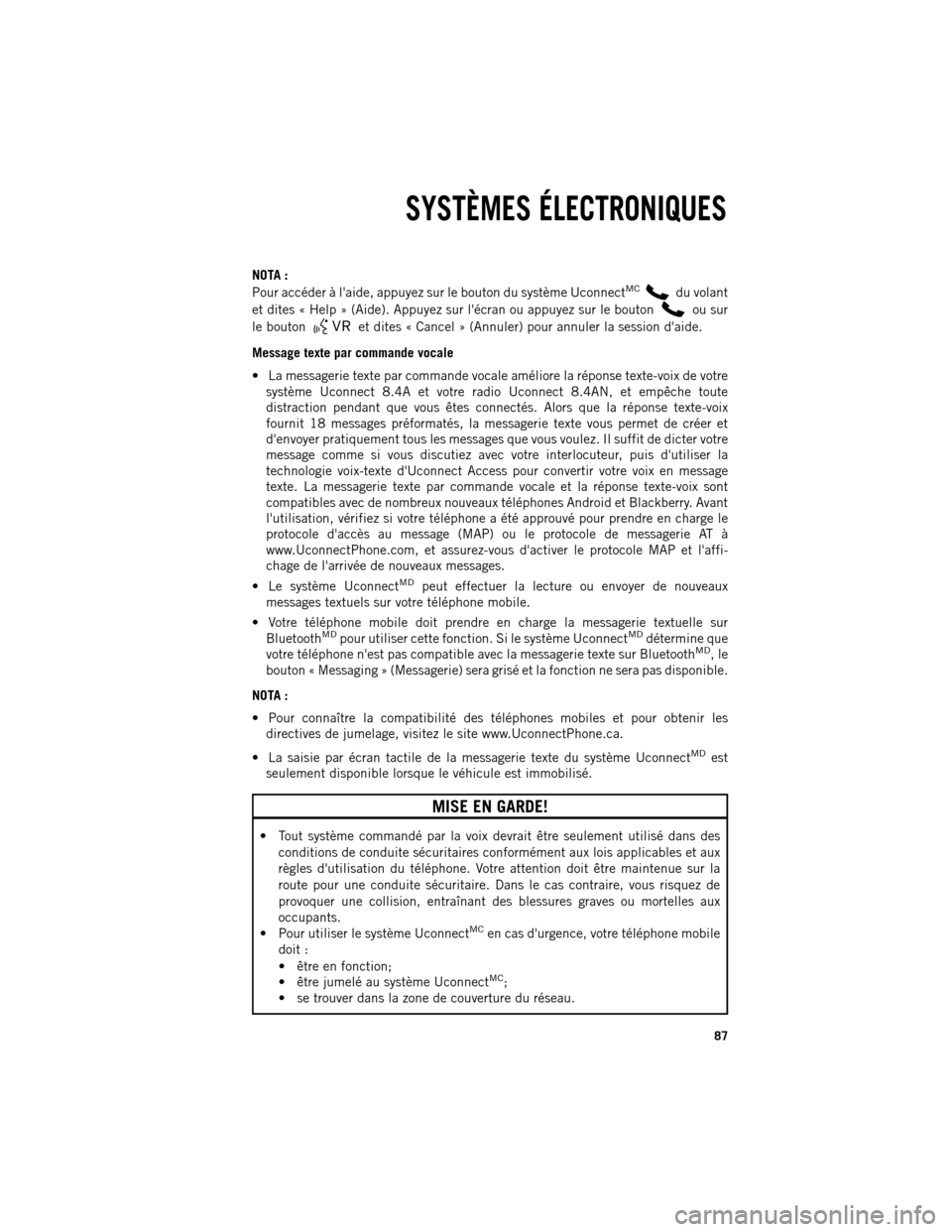
NOTA :
Pour
accéder à l'aide, appuyez sur le bouton du système UconnectMC du volant
et
dites « Help » (Aide). Appuyez sur l'écran ou appuyez sur le bouton ou sur
le
bouton et dites « Cancel » (Annuler) pour annuler la session d'aide.
Message
texte par commande vocale
La messagerie texte par commande vocale améliore la réponse texte-voix de votre système Uconnect 8.4A et votre radio Uconnect 8.4AN, et empêche toute
distraction pendant que vous êtes connectés. Alors que la réponse texte-voix
fournit 18 messages préformatés, la messagerie texte vous permet de créer et
d'envoyer pratiquement tous les messages que vous voulez. Il suffit de dicter votre
message comme si vous discutiez avec votre interlocuteur, puis d'utiliser la
technologie voix-texte d'Uconnect Access pour convertir votre voix en message
texte. La messagerie texte par commande vocale et la réponse texte-voix sont
compatibles avec de nombreux nouveaux téléphones Android et Blackberry. Avant
l'utilisation, vérifiez si votre téléphone a été approuvé pour prendre en charge le
protocole d'accès au message (MAP) ou le protocole de messagerie AT à
www.UconnectPhone.com, et assurez-vous d'activer le protocole MAP et l'affi-
chage de l'arrivée de nouveaux messages.
Le système Uconnect
MDpeut effectuer la lecture ou envoyer de nouveaux
messages textuels sur votre téléphone mobile.
Votre téléphone mobile doit prendre en charge la messagerie textuelle sur Bluetooth
MDpour utiliser cette fonction. Si le système UconnectMDdétermine que
votre téléphone n'est pas compatible avec la messagerie texte sur BluetoothMD, le
bouton « Messaging » (Messagerie) sera grisé et la fonction ne sera pas disponible.
NOTA :
Pour connaître la compatibilité des téléphones mobiles et pour obtenir les directives de jumelage, visitez le site www.UconnectPhone.ca.
La saisie par écran tactile de la messagerie texte du système Uconnect
MDest
seulement disponible lorsque le véhicule est immobilisé. MISE EN GARDE!
Tout système commandé par la voix devrait être seulement utilisé dans des
conditions de conduite sécuritaires conformément aux lois applicables et aux
règles d'utilisation du téléphone. Votre attention doit être maintenue sur la
route pour une conduite sécuritaire. Dans le cas contraire, vous risquez de
provoquer une collision, entraînant des blessures graves ou mortelles aux
occupants.
Pour utiliser le système Uconnect
MCen cas d'urgence, votre téléphone mobile
doit :
être en fonction;
être jumelé au système Uconnect
MC;
se trouver dans la zone de couverture du réseau.
SYSTÈMES ÉLECTRONIQUES
87
Page 90 of 236
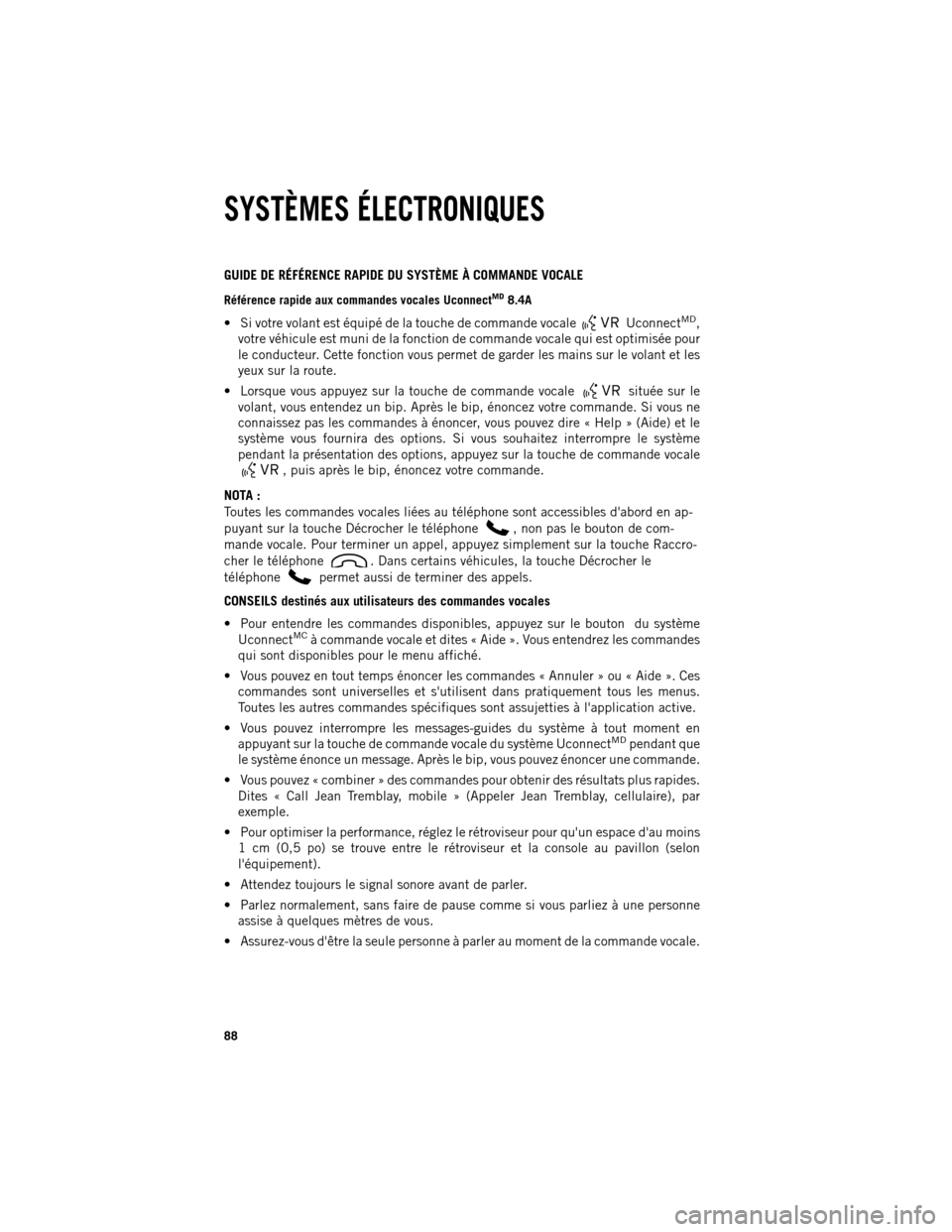
GUIDE DE RÉFÉRENCE RAPIDE DU SYSTÈME À COMMANDE VOCALE
Référence
rapide aux commandes vocales Uconnect
MD8.4A
Si votre volant est équipé de la touche de commande vocale Uconnect
MD,
votre véhicule est muni de la fonction de commande vocale qui est optimisée pour
le conducteur. Cette fonction vous permet de garder les mains sur le volant et les
yeux sur la route.
Lorsque vous appuyez sur la touche de commande vocale située sur le
volant,
vous entendez un bip. Après le bip, énoncez votre commande. Si vous ne
connaissez pas les commandes à énoncer, vous pouvez dire « Help » (Aide) et le
système vous fournira des options. Si vous souhaitez interrompre le système
pendant la présentation des options, appuyez sur la touche de commande vocale , puis après le bip, énoncez votre commande.
NOT
A :
Toutes les commandes vocales liées au téléphone sont accessibles d'abord en ap-
puyant sur la touche Décrocher le téléphone , non pas le bouton de com-
mande
vocale. Pour terminer un appel, appuyez simplement sur la touche Raccro-
cher le téléphone . Dans certains véhicules, la touche Décrocher le
téléphone permet aussi de terminer des appels.
CONSEILS
destinés aux utilisateurs des commandes vocales
Pour entendre les commandes disponibles, appuyez sur le bouton du système Uconnect
MCà commande vocale et dites « Aide ». Vous entendrez les commandes
qui sont disponibles pour le menu affiché.
Vous pouvez en tout temps énoncer les commandes « Annuler » ou « Aide ». Ces commandes sont universelles et s'utilisent dans pratiquement tous les menus.
Toutes les autres commandes spécifiques sont assujetties à l'application active.
Vous pouvez interrompre les messages-guides du système à tout moment en appuyant sur la touche de commande vocale du système Uconnect
MDpendant que
le système énonce un message. Après le bip, vous pouvez énoncer une commande.
Vous pouvez « combiner » des commandes pour obtenir des résultats plus rapides. Dites « Call Jean Tremblay, mobile » (Appeler Jean Tremblay, cellulaire), par
exemple.
Pour optimiser la performance, réglez le rétroviseur pour qu'un espace d'au moins 1 cm (0,5 po) se trouve entre le rétroviseur et la console au pavillon (selon
l'équipement).
Attendez toujours le signal sonore avant de parler.
Parlez normalement, sans faire de pause comme si vous parliez à une personne assise à quelques mètres de vous.
Assurez-vous d'être la seule personne à parler au moment de la commande vocale.
SYSTÈMES ÉLECTRONIQUES
88